Migrer un site WordPress avec un plugin
- Mettez à jour vos plug-ins et votre thème vers la version la plus récente.
- Mettez à jour votre version WordPress vers la version la plus récente.
- Si possible, la version PHP de l'hébergement du site de destination doit correspondre à celle sur laquelle votre site source fonctionne ( PHP 7.4 - 8.1 sont disponibles sur nos plans d'hébergement Linux et WordPress).
- Pensez à vérifier si votre site Web source est infecté par des logiciels malveillants . Cette option est disponible une fois que vous avez ajouté le site source à votre tableau de bord ManageWP.
ManageWP propose une solution sécurisée et sans tracas pour migrer votre site WordPress. Cette méthode basée sur un plugin vous permet de transférer votre site sans avoir besoin d'un accès FTP ou à une base de données, ce qui en fait une option pratique pour déplacer votre site WordPress. Voici comment commencer.
- Installez le plug-in ManageWP Worker sur votre site WordPress source et de destination. Remarque: le plug-in Worker est déjà installé et activé dans les plans Managed WordPress. Dans ce cas, vous n'avez pas besoin d'installer le plug-in ManageWP Worker et vous pouvez trouver la gestion des connexions sous Managed WordPress .
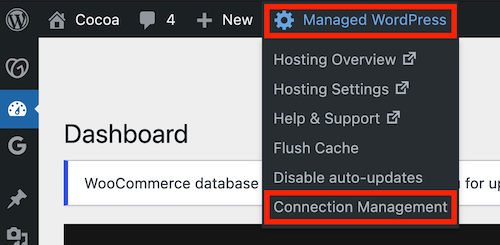
- Connectez-vous à votre tableau de bord ManageWP . Si vous n’avez pas encore de compte, créez un compte .
- Ajoutez vos sites WordPress source et de destination au tableau de bord ManageWP.
- Dans votre tableau de bord WordPress, localisez le plug-in ManageWP Worker dans votre liste de plug-ins. Sélectionnez le lien Gestion des connexions et copiez la clé de connexion.
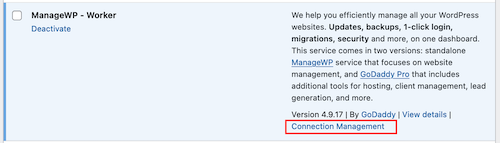
- Dans votre tableau de bord ManageWP, sélectionnez
 Ajoutez le site Web dans le coin supérieur gauche de la page. Entrez l'URL du site Web que vous ajoutez, puis sélectionnez plutôt la clé de connexion , ajoutez la clé de connexion, puis sélectionnez Ajouter un site Web .
Ajoutez le site Web dans le coin supérieur gauche de la page. Entrez l'URL du site Web que vous ajoutez, puis sélectionnez plutôt la clé de connexion , ajoutez la clé de connexion, puis sélectionnez Ajouter un site Web . - Faites cela pour les sites WordPress source et de destination.
- Dans votre tableau de bord WordPress, localisez le plug-in ManageWP Worker dans votre liste de plug-ins. Sélectionnez le lien Gestion des connexions et copiez la clé de connexion.
- Une fois que vos sites source et de destination ont été ajoutés au tableau de bord ManageWP, sélectionnez le site source.
- (Facultatif) Si vous déplacez un site commercial, nous vous recommandons de le mettre en mode de maintenance avant de le déplacer. Cela empêchera toute commande perdue qui pourrait être traitée pendant une migration.
- Sélectionnez Sauvegardes , Activer les sauvegardes , puis Activer . Attendez que la première sauvegarde soit créée.
- Sélectionnez une sauvegarde existante, puis sélectionnez Cloner le site Web sous l'onglet Présentation .
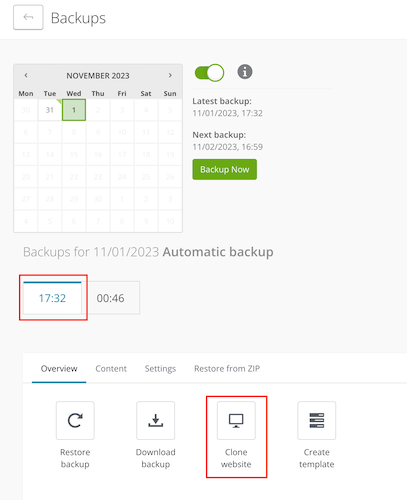
- Sous Choisir le type de destination , sélectionnez Site Web existant dans ManageWP .
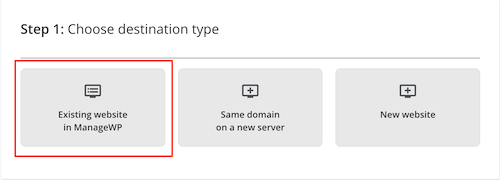
- Sélectionnez le site Web de destination dans la liste.
- (Facultatif) Vous pouvez créer un nouvel utilisateur administrateur pendant le processus de clonage.
- (Facultatif) Vous pouvez ajuster la visibilité des moteurs de recherche pour le site de destination. Les options sont Ne pas modifier (par défaut), Activer ou Désactiver .
- Sélectionnez Cloner .
Ce processus peut prendre un certain temps, en fonction de la taille du site Web que vous clonez. Une fois l’opération terminée, vous devez vous connecter à votre site de destination et effectuer les ajustements nécessaires.